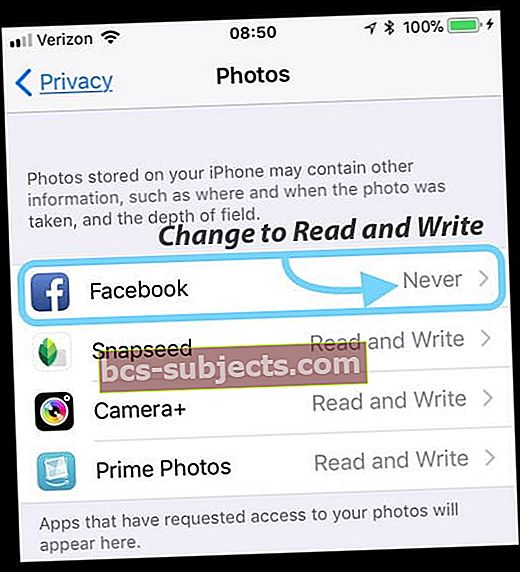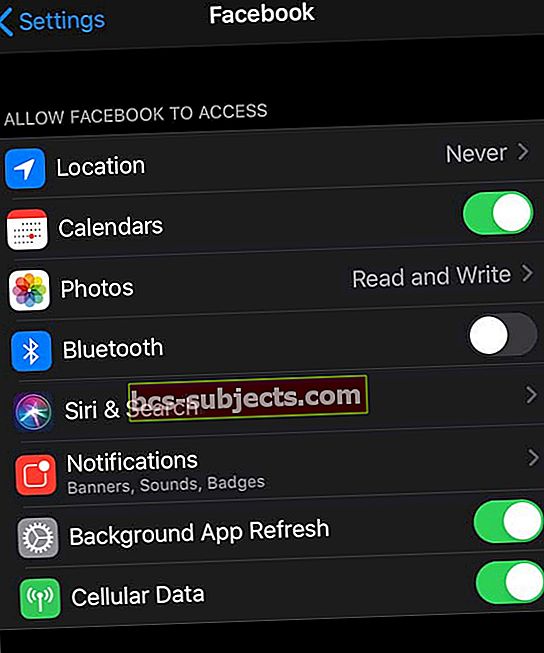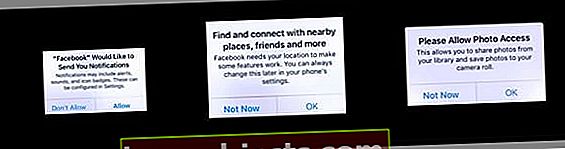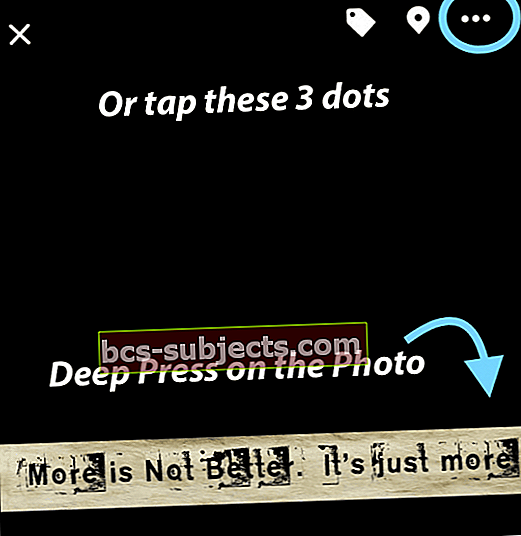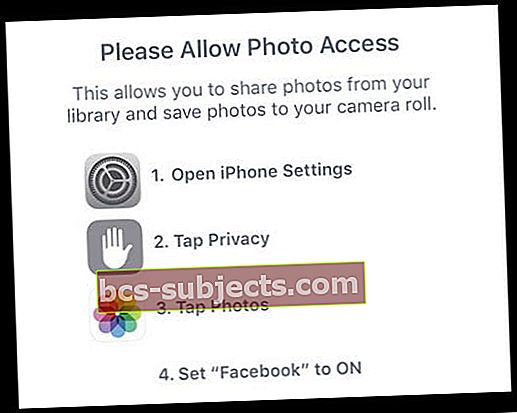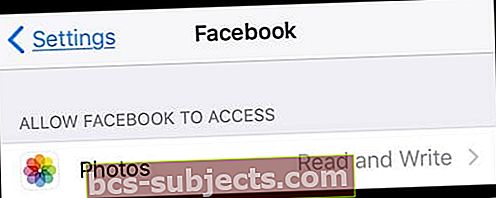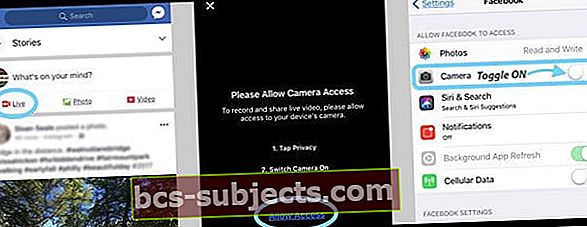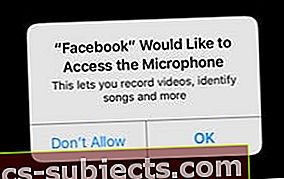Oletko äskettäin päivittänyt iPhonen, iPod Touchin tai iPadin uusimpaan iOS- tai iPadOS-versioon, vain huomataksesi, että kun yrität tallentaa valokuvan Facebookista, et voi? Eikö iPad, iPod Touch tai iPhone tallenna Facebook-valokuvia ja kysyt itseltäsi, miksi en voi enää tallentaa valokuvia Facebookista? Kun näet viestin avataksesi Asetuksesi, napauta Tietosuoja ja sitten Kuvat ja asetatko Facebook päälle?
Mutta sitten avaat Asetukset> Tietosuoja> Valokuvat ja Facebookia ei löydy mistään? Joten et todellakaan voi sallia valokuvien käyttöä Facebookiin!
Jos kohtaat tämän ongelman, et todellakaan ole yksin!
Olemme saaneet melko monta sähköpostia, kommentteja ja Facebook Messenger-chatteja juuri tästä aiheesta.
Se näyttää tarpeeksi yksinkertaiselta: jos Facebook pyytää lupaa käyttää valokuviasi, sen pitäisi näkyä tietosuoja-asetuksissa ja antaa sinun ottaa sen käyttöön. Mutta ei, ei toimi!
No, niin miksi se ei toimi ja miten saan tämän pirun ongelman korjattua?
Apple poistaa sosiaalisen sovelluksen integraation iOS 11+: ssa
Ensinnäkin, iOS 11+ merkitsi suurta muutosta tapaan, jolla Apple iDevices käsittelee kolmannen osapuolen yksityisyyttä.
Pääasiassa Apple iOS ei enää integroi oletusarvoisesti MITÄÄN kolmannen osapuolen sosiaalisia verkostoja.
Tämä tarkoittaa, että Apple on poistanut kaikki sosiaalisen sovelluksen kertakirjautumiset iOS: n Asetukset-sovelluksesta.
Sen sijaan sovelluksia, kuten Facebook, Twitter ja niin edelleen, tuetaan aivan kuten kaikkia muita sovelluksiasi. Sinun on annettava sovelluksissa lupa käyttää ilmoituksia, yhteystietoja, kalenteria, valokuvia, kameraa, mikrofonia ja niin edelleen.
 Aikaisemmissa iOS-versioissa Facebookilla, Twitterillä, Vimeolla ja Flickrillä oli kaikilla erityisoikeudet iOS: ssä - voit jopa kirjautua näihin sovelluksiin suoraan Asetukset-sovelluksessa. IOS 11: n kanssa se ei ole enää mahdollista.
Aikaisemmissa iOS-versioissa Facebookilla, Twitterillä, Vimeolla ja Flickrillä oli kaikilla erityisoikeudet iOS: ssä - voit jopa kirjautua näihin sovelluksiin suoraan Asetukset-sovelluksessa. IOS 11: n kanssa se ei ole enää mahdollista.
Kirjaudut nyt kaikkiin kolmansien osapuolten sovelluksiin itse sovelluksen kautta.
Ja tämä muuttaa ALOT: n päivittäisen käytön, valokuvista Siriin.
Kolme vaihetta Facebook-valokuviesi tallentamiseen iOS 11+: ssa ja iPadOS: ssa!
Jos et voi tallentaa kuvia Facebookista iPhoneen tai iPadiin, sinun on päivitettävä sovelluksen käyttöoikeudet, jotta Facebook voi käyttää ilmoituksia, sijaintipalveluita, kun avaat Facebookin ensimmäisen kerran päivittyessäsi mihin tahansa iOS- tai iPadOS-versioon ioS 11: sta lähtien. ja valokuvien käyttö.
Etkö näe näitä viestejä päivittääksesi käyttöoikeuksia?
- Mene sitten Asetukset> Tietosuoja> Valokuvat ja katso onko Facebook jo olemassa
- Jos näin on, sinun tarvitsee vain päivittää Salli valokuvien käyttös alkaen Ei koskaan että Lue ja kirjoita
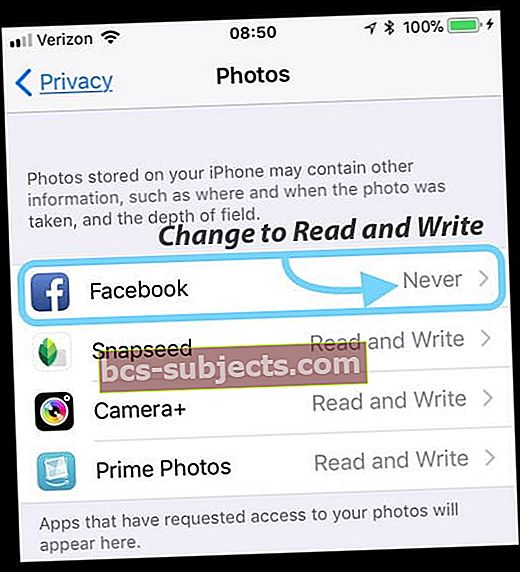
- Tarkista myösAsetukset> FaceBookja aseta Kuvat-sovellukseksi Lue ja kirjoita
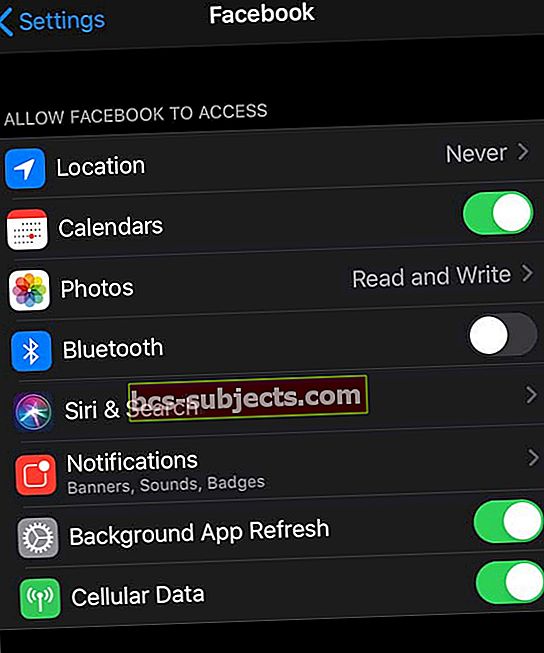
Etkö näe valokuvien vaihtamista Facebookissa?
Suurimmalle osalle meistä on ensin annettava Facebook-lupa, ennen kuin tämä vaihde näkyy. 
iPhone ei tallenna Facebook-valokuvia: Kuinka sallitaan Facebookin tallentaa valokuvia iPadiin ja iDevicesiin
- Vaihe 1. Avaa Facebook-sovelluksesi ja kirjaudu sisään FB-tunnuksillasi
- Vaihe 2. Napauta Sallia tai OK mihin tahansa ponnahdusikkunaan, joka koskee ilmoituksia, etsintää, yhteyden muodostamista ja valokuvien käyttöä
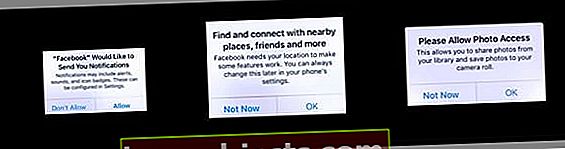
- Jos et näe valokuvien käyttöä koskevaa viestiä, etsi valokuva ja napauta sitä (varmista, että se on valokuva eikä linkki)
- Kun valokuva avautuu omalla näytöllä, paina valokuvaa itse tai napauta oikeassa yläkulmassa olevaa 3 pistettä
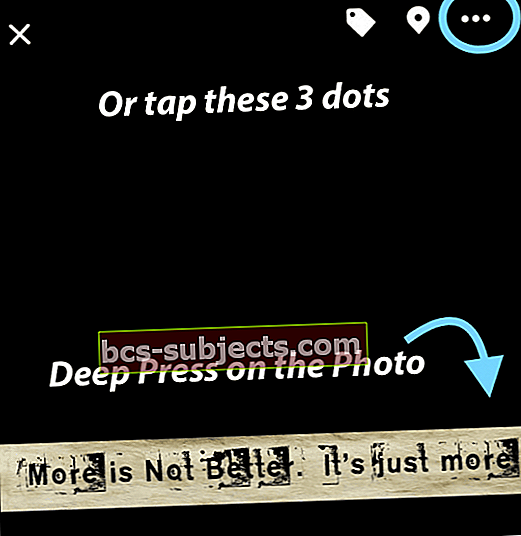
- Valitse Tallenna valokuva ja viestin pitäisi ilmestyä ponnahdusikkunaan, jossa kysytäänSalli valokuvien käyttö.”
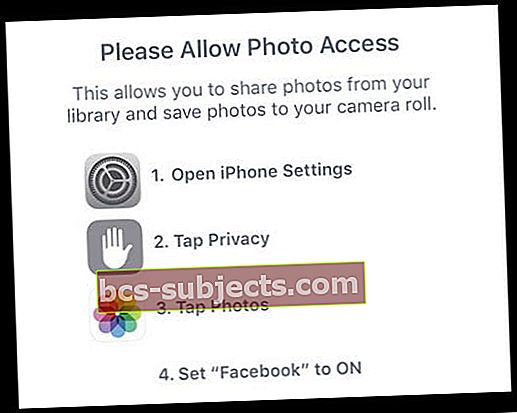
- Vaihe 3. Kun annat FB-valokuvien käyttöoikeuden, siirry osoitteeseen Asetukset> Tietosuoja> Kuvat ja päivitä Facebook Ei koskaan lukemaan ja kirjoittamaan -tilaan
- Tai avaaAsetukset> Facebook> Salli Facebookin käyttö> Valokuvat> Lue ja kirjoita
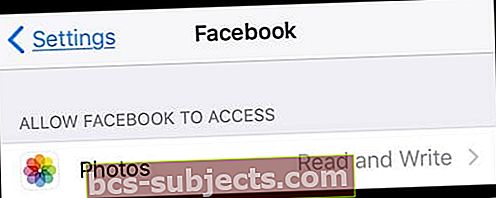
- Tai avaaAsetukset> Facebook> Salli Facebookin käyttö> Valokuvat> Lue ja kirjoita
Kun annat Facebookille luvan käyttää valokuviasi, valokuvien tallentaminen on helppoa! Paina valokuvaa pitkään tai napauta kolmea pistettä ja valitse Tallenna valokuva. Muista, että kaikkia valokuvia ei voi tallentaa iPhoneen - omistaja rajoittaa joitain valokuvia. Joten jos huomaat, että et voi tallentaa tiettyä kuvaa, kokeile toista!
On myös vaihtoehtoja Jaa, Lähetä Messengerissä, edes muokata yksityisyyttä tai kuvatekstiä sekä joitain lisätoimintoja.
Etkö näe mitään viestejä valokuvien käytön sallimiseksi?
Jos et saa valokuvien käytön sallimista koskevaa viestiä JA Facebookia ei ole luettelossaAsetukset> Tietosuoja> Valokuvattai Kuvat eivät ole vaihtoehtoAsetukset> Facebook> Salli Facebookin käyttää, Käynnistä iDevice uudelleen painamalla virtapainiketta ja vetämällä laite pois päältä. Kun se käynnistyy uudelleen, tarkista uudelleen.
Jos sitä ei vieläkään ole, suorita pakotettu uudelleenkäynnistys
- Paina iPhone 6S: ssä tai sitä vanhemmassa versiossa sekä kaikissa iPadeissa ja iPod Toucheissa Koti ja Virta samanaikaisesti, kunnes näet Apple-logon
- IPhone 7 tai iPhone 7 Plus: Pidä sivupainiketta ja äänenvoimakkuuden vähennyspainiketta painettuna vähintään 10 sekunnin ajan, kunnes näet Apple-logon
- IPhone 8 tai uudempi ja iPad, jossa ei ole kotipainiketta: Paina ja vapauta nopeasti äänenvoimakkuuden lisäyspainike. Paina sitten ja vapauta nopeasti äänenvoimakkuuden vähennyspainike. Paina lopuksi sivupainiketta ja pidä sitä painettuna, kunnes näet Apple-logon
Ja jos se ei toiminut, poista Facebook-sovellus siirtymällä kohtaanAsetukset> Yleiset> Tallennustila> Facebook> Poista sovellus. 
Kun se on poistettu, käynnistä iDevice uudelleen käynnistämällä virta ja käynnistämällä sitten varmuuskopio. Käy sitten App Storessa ja lataa / asenna Facebook. Suorita sitten vaiheet 1-3 uudelleen.
Etkö pääse kamerallesi Facebookissa?
Koska Facebookia ei ole enää integroitu iOS-asetuksiisi, sinun on myös sallittava FB-kameran käyttö. Jos haluat antaa Facebookille luvan käyttää kamerasi esimerkiksi Facebook Livenä, avaa FB-sovelluksesi ja valitse Live-vaihtoehto.
- Kun valitset sen ensimmäisen kerran, näkyviin tulee ponnahdusviesti, jossa sinua pyydetään sallimaan kameran käyttö, napauta Sallia
- Saatat joutua noudattamaan kahta vaihetta: Napauta Yksityisyys ja Kytke kamera päälle
- Napauta Sallia pääsy avataksesi Facebook-sovelluksen asetukset ja vaihda Kamera päälle
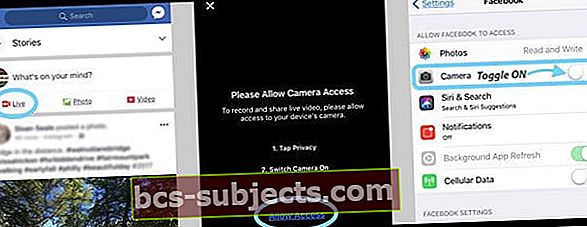
- Palaa Facebookiin ja valitse uudelleen Live. Jos se pyytää sinulta lupaa käyttää mikrofoniasi, napauta OK taiSallia
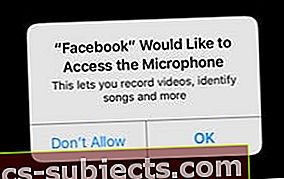
- Kun olet antanut luvan sekä kameralle että mikrofonille, nämä asetukset näkyvät kohdassaAsetukset> Facebook päälle / pois päältä haluamallasi tavalla
Entä Facebook-integraatio Sirin kanssa?
Yup, arvasit sen! Facebookin ja Twitterin integrointi Siriin on muuttunut. Siri ei voi auttaa sinua lähettämään twiittiä tai päivittämään Facebook-tilaa.
Sirin uudet vaihtoehdot!
Siri- ja hakuasetuksissa voit vaihtaa molemmat Haku- ja Siri-ehdotukset jaKäytä Sirin kanssa, antaa Sirille pääsyn etsiä Facebookista, Twitteristä ja muista kolmannen osapuolen sovelluksista.
Kun kytket virranKäytä Sirin kanssa, voit pyytää Siriä etsimään asioita Facebookista ja muista sosiaalisten verkostojen tileistä, kuten ystävien löytämistä.
Mutta et voi enää pyytää Siriä päivittämään FB-tilasi tai lähettämään twiittiä sinulle. Joten jotain saavutettu ja jotain menetetty.